Mitä sinun pitäisi tehdä muuntaa WMV FLV: ksi? Windows Media Video on suosittu Microsoftin suunnittelema videopakkausmuoto. Se on yksi yleisimmin käytetyistä videon suoratoistomuodoista. WMV-tiedostot ovat yhteensopivia useimpien mediasoittimien ja laitteiden kanssa. Mutta verrattuna FLV: hen, WMV: n suurempi tiedostovolyymi ja huonompi yhteensopivuus voivat aiheuttaa ongelmia videon toimittamisessa.
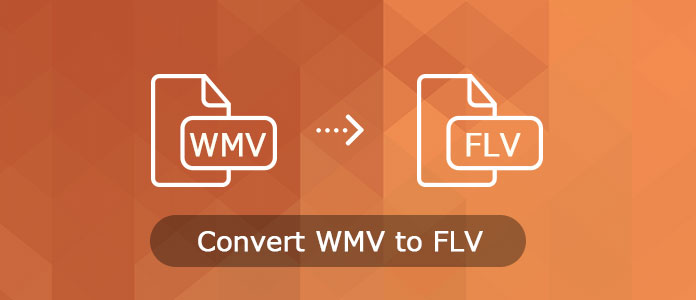
On aika muuttaa WMV-tiedosto FLV: ksi, varsinkin kun jaat videon Internetiin. Opetusohjelmasta löydät parhaat 8 WMV-FLV-muunninta. Jatka lukemista ja opi yksityiskohtaiset ratkaisut artikkelista.
Aiseesoft Vapaa Video Converter on ammattimainen ja erinomainen WMV to FLV Converter, joka voi muuntaa minkä tahansa suositun videon erinomaisen laadun FLV / SWF-muotoon. Lisäksi WMV to FLV Converter tarjoaa monipuolisia toimintoja, kuten useiden videoiden yhdistäminen yhdeksi tiedostoksi, minkä tahansa videoleikkeen leikkaaminen, videon koon rajaaminen, videotehosteen asettaminen, flash-videon toiston ihon säätäminen jne.
Tärkeimmät ominaisuudet:
Vaihe 1 Lataa ja asenna FLV-muunnin
Lataa vain WMV to FLV Converter yllä olevalla latauspainikkeella. Tämän jälkeen voit asentaa videomuuntimen ennen ohjelman käynnistämistä WMV: n muuntamiseksi FLV-tiedostoiksi.
Vaihe 2 Lisää WMV-tiedostot ohjelmaan
Napsauta "Lisää tiedosto" -painiketta pääliittymässä tuodaksesi WMV-tiedostosi tähän ilmaiseen ohjelmaan. Voit vetää WMV-tiedostot suoraan tähän muunnimeen. Lisäksi voit myös eräprosessoida WMV-tiedostojen muuntamista.

Vaihe 3 Aseta video- ja ääniasetukset
Ennen kuin muunnat WMV: n FLV: ksi, napsauta "Seuraava" -painiketta asettaaksesi video- ja ääniasetukset, kuten videokooderi, kuvanopeus, videon bittinopeus ja äänenkooderi, kanavat, äänen bittinopeus jne. Seuraava napsauttamalla "Selaa ..." -painiketta valitaksesi kohde -kansio muunnettujen FLV-tiedostojen tallentamiseksi.

Vaihe 4 Käynnistä WMV-FLV-muuntaminen
Sen jälkeen voit napsauttaa "Muunna" -painiketta siirtääksesi WMV: n FLV: ksi. WMV-tiedostojen muuntaminen Flash-videotiedostoiksi vie muutaman sekunnin. Sen jälkeen voit lisätä videon verkossa verkkosivustollesi tai ladata online-suoratoistosivustoille. Jos haluat muuntaa WMV MP4: ksi, tämä ilmainen videomuunnin voi myös antaa sinulle suuren palvelun.
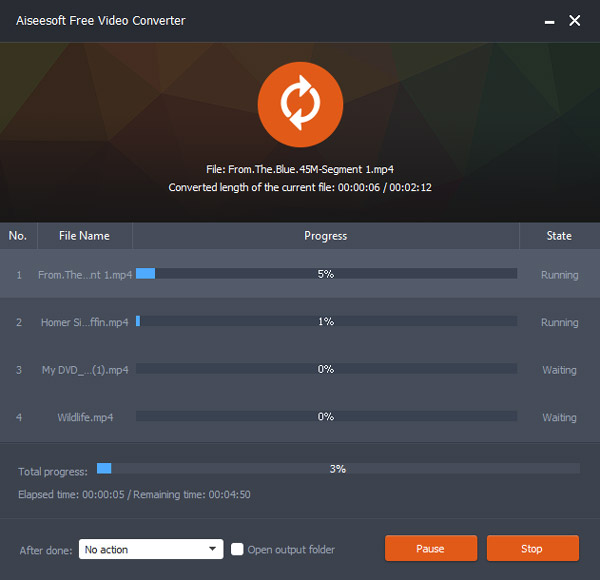
Freemake Video Converter suosittu WMV-FLV-videomuunnin, jonka avulla voit muuntaa eri muodot suoraan FLV-muotoon. Se on monipuolinen videomuunnin, joka tukee yli 500 formaattia tai jopa Android / iPhone.
Vaihe 1 Lataa ja asenna Freemake Video Converter, napsauttamalla "+ Video" -painiketta lisätäksesi WMV-tiedostot ohjelmaan. Tietysti toinen ratkaisu on vetää ja pudottaa WMV-tiedostot ohjelmaan.
Vaihe 2 Valitse lähtömuodoksi "FLV" tai "SWF" WMV: n muuntamiseksi FLV: ksi. Tämän jälkeen valitse esiasetus, kuten 480p, voit tarkistaa myös "Upota video verkkosivulleni", jos sinun on ladattava FLV verkkosivustollesi.
Vaihe 3 Upota flash-video verkkosivustollesi muuntamisen jälkeen. Avaa vain videotiedostot WMV-FLV-muuntamisen jälkeen, niin voit saada videon verkkosivustollesi.
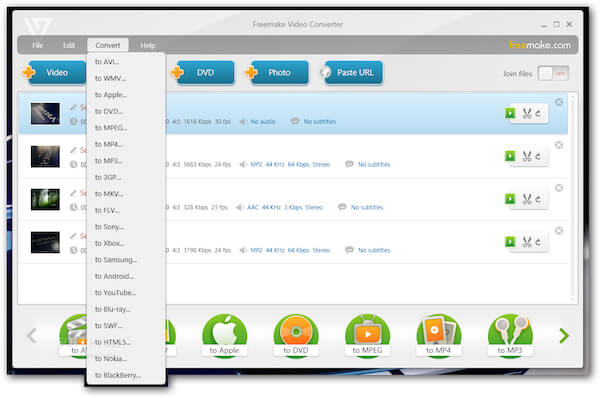
Zamzar on yksi yleisimmin käytetyistä online-videomuuntajista, joka voi muuttaa WMV: n FLV: ksi helposti. Lisäksi tiedostojen muunnosta voi käyttää vapaasti, eikä se tarvitse ihmisiä luomaan tilejä aluksi.
Vaihe 1 Napsauta "Valitse tiedostot" -painiketta lisätäksesi WMV-tiedoston tai kirjoita WMV-tiedostojen URL-osoite online-videomuuntajaan.
Vaihe 2 Valitse "Muunna tiedostot muotoon" -painike ja valitse FLV avattavasta valikosta tulostusmuotoksi.
Vaihe 3 Anna kelvollinen sähköpostiosoite saadaksesi tulostusmuodon muuntaessasi WMV: n FLV-tiedostoiksi.
Vaihe 4 Napsauta "Muunna" -painiketta koodata WMV-tiedostot. Voit saada muunnetun tiedoston antamasi sähköpostiosoitteen kautta.
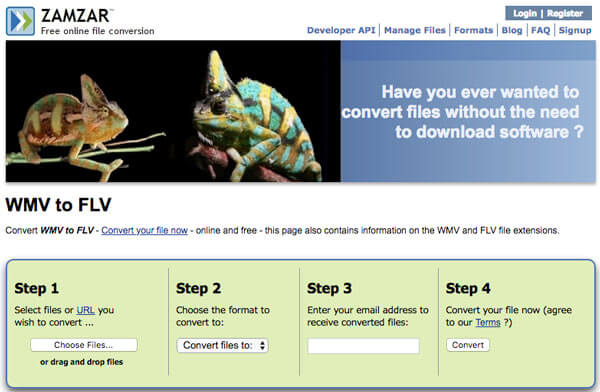
iDealshare VideoGo on toinen ammattimainen WMV-FLV-muunnin, joka tarjoaa erinomaisen videonlaadun. Se on ihanteellinen ratkaisu muuntaa video HD-tiedostoiksi. Löydät yli 150 video- ja ääniformaattia 30x nopeammin ilman laadun heikkenemistä.
Vaihe 1 Tuo WMV-tiedostot ohjelmaan, kun olet ladannut ja asentanut ohjelman. Napsauta "Lisää tiedosto" -painiketta, jonka avulla voit lisätä WMV-tiedostoja ohjelmaan. Voit tietysti vetää ja pudottaa useita tiedostoja ohjelmaan.
Vaihe 2 Valitse FLV lähtömuotoksi "Profile" -valikosta, jonka voit saada FLV luokasta "General Video". Voit muokata videotiedostoja edelleen napsauttamalla "Vaikutus" -painiketta lisätäksesi lisää tehosteita.
Vaihe 3 Napsauta "Muunna" -painiketta muuntaaksesi WMV: n FLV: ksi. Kun sinun on lisättävä FLV verkkosivustollesi, sinun on edelleen muokattava tiedostoja verkkosivun mukaan.
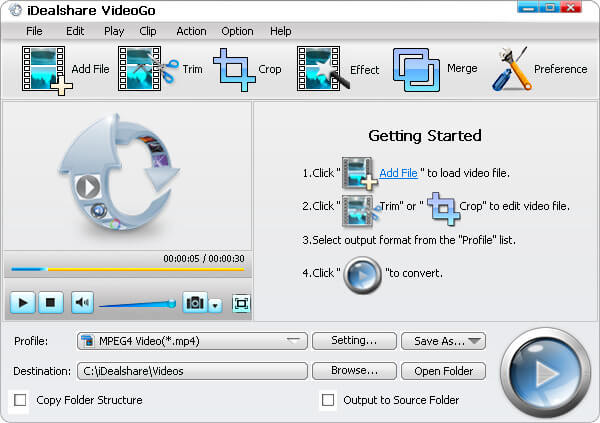
Videoradapteri on ilmainen WMV-FLV-videomuunnin, joka muuntaa videotiedostoja, elokuvia ja DVD-levyjä, jotta voit toistaa niitä missä tahansa. Ammattimainen ohjelmisto voi muuntaa kaiken tyyppiset videotiedostot (AVI, DIVX, XVOD, FLV, X264, VOB, MPEG, DVD:t jne.) oikeisiin videomuotoihin (MPEG-4, H.264).
Vaihe 1 Lataa ja asenna Videora Converter -sovelluksen uusin versio. Käynnistä ohjelma ja valitse "Muunna" -valikko ohjelman vasemmasta yläkulmasta.
Vaihe 2 Napsauta "Videotiedosto" -painiketta, jonka avulla voit valita "Normaali tila" lisätäksesi WMV-tiedostot ohjelmaan valitsemalla "Valitse tiedosto" -painikkeen.
Vaihe 3 Valitse tulosteen kohde ja napsauta "Seuraava" -painiketta, valitse eri parametrit WMV: n muuntamiseksi FLV-tiedostoiksi ennen kuin napsautat "Muunna" -painiketta.
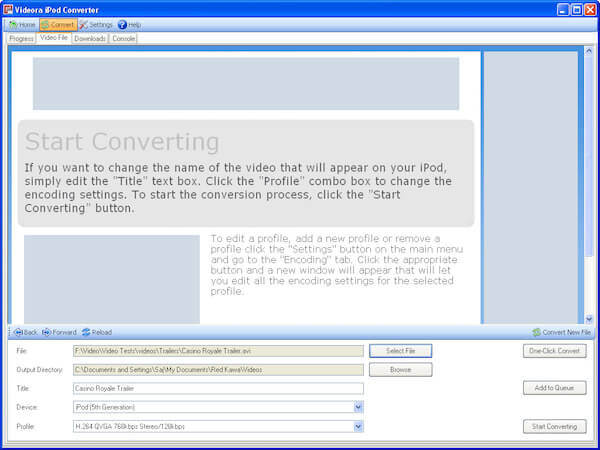
VLC Media Player pitäisi olla mukava vaihtoehto sekä PC- että Mac-käyttäjille. Se on enemmän kuin WMV-FLV-muunnin useille alustoille. Voit käyttää ohjelmaa myös nauttimaan elokuvien tietokoneista sekä puhelimista. Sen tulisi olla monipuolinen ohjelma, joka sinun on otettava huomioon.
Vaihe 1 Käynnistä VLC Media Player, napsauta "Media" -painiketta ja valitse "Muunna / Tallenna" -vaihtoehto. Voit myös käyttää pikavalintaa Ctrl + R muuttaa WMV: n FLV: ksi.
Vaihe 2 Avaa WMV-tiedostot Media-valintaikkunassa, napsauta "Lisää" -painiketta valitaksesi WMV-tiedostot, jotka haluat lisätä. Napsauta "Avaa" -painiketta lisätäksesi tiedoston.
Vaihe 3 Valitse FLV profiilista ja säädä muut asetukset varmistaaksesi, että saat optimaalisen tuloksen muuntaessasi WMV: n FLV: ksi. Napsauta sen jälkeen "Käynnistä" -painiketta koodataksesi WMV haluttuun muotoon.
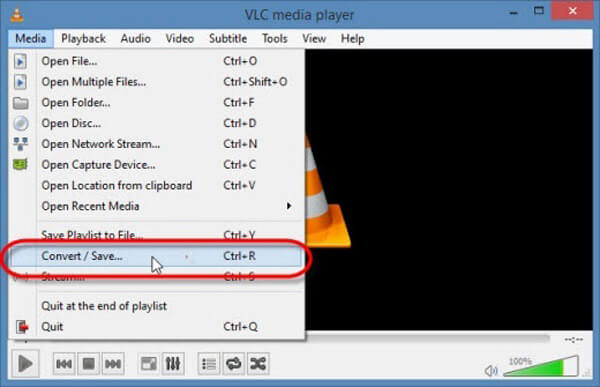
Älä missaa: Miten muokkaa videoita VLC Media Player -sovelluksella
Käytitkö PC: tä tai Macia, löydät sopivat ratkaisut WMV: n muuntamiseksi FLV-muotoon. Voit saada parhaan tuloksen verkkosivustosi FLV-tiedostoista Aiseesoft Vapaa Video Converter harkintaan. Lisää kysymyksiä siitä, kuinka WMV muunnetaan FLV-muotoon, voit jakaa mielipiteesi kommenteissa.